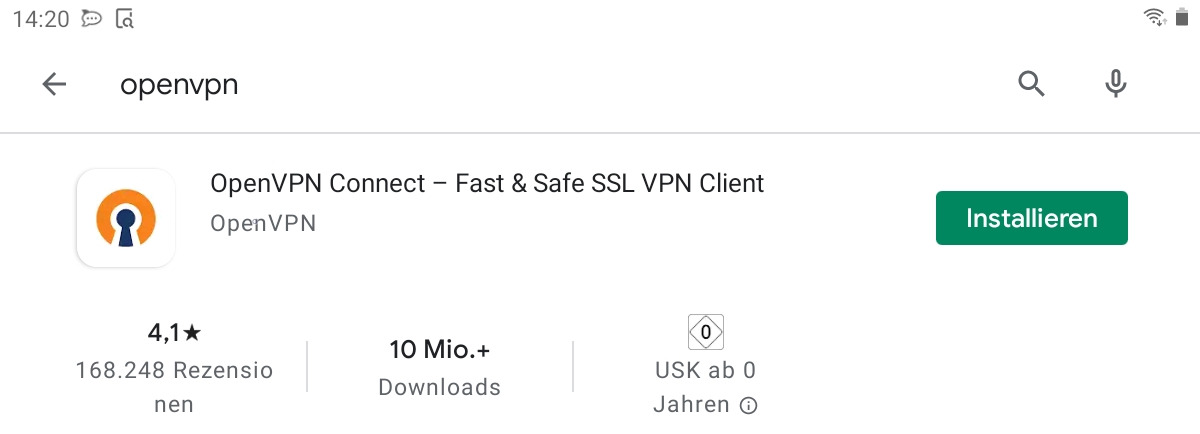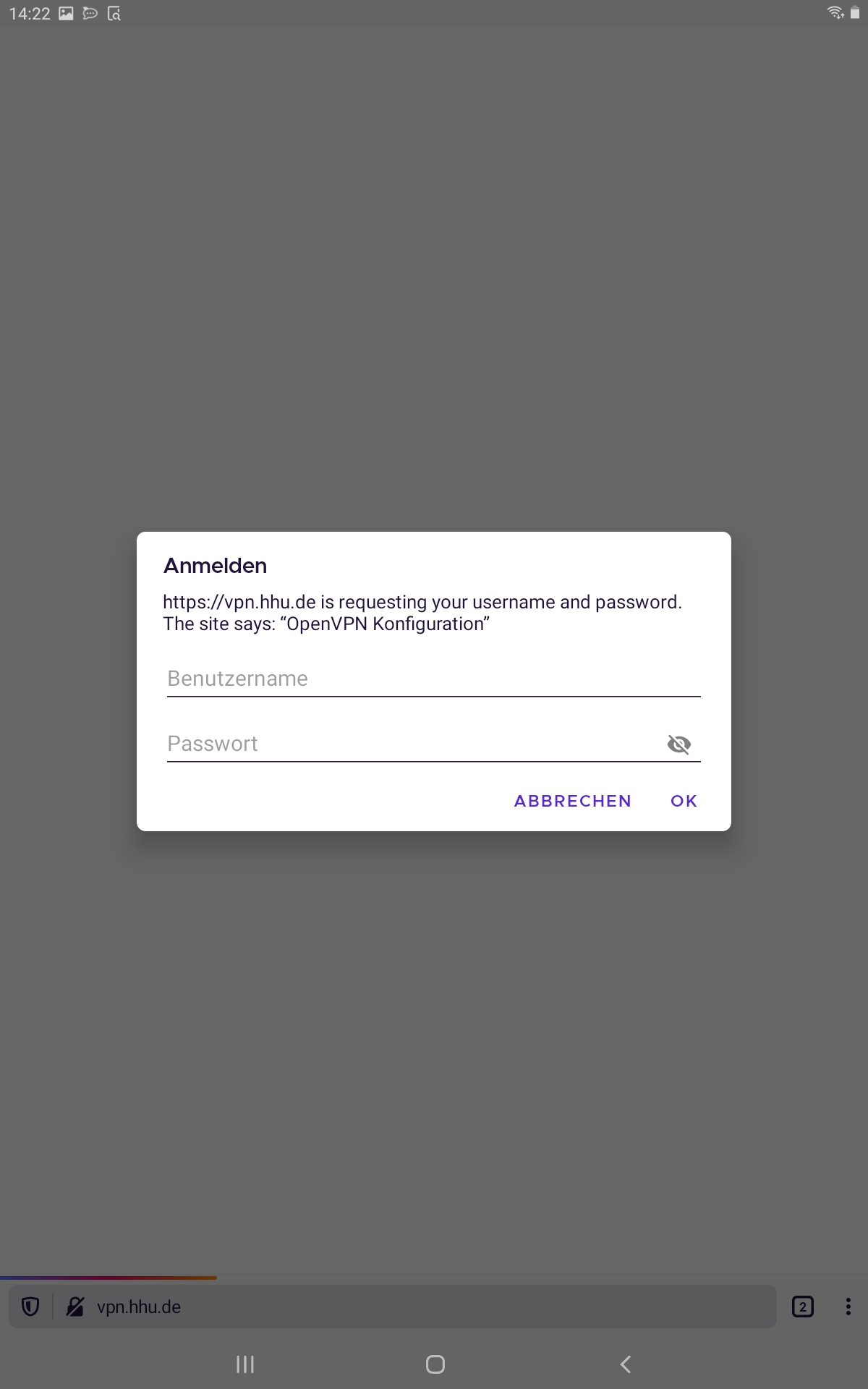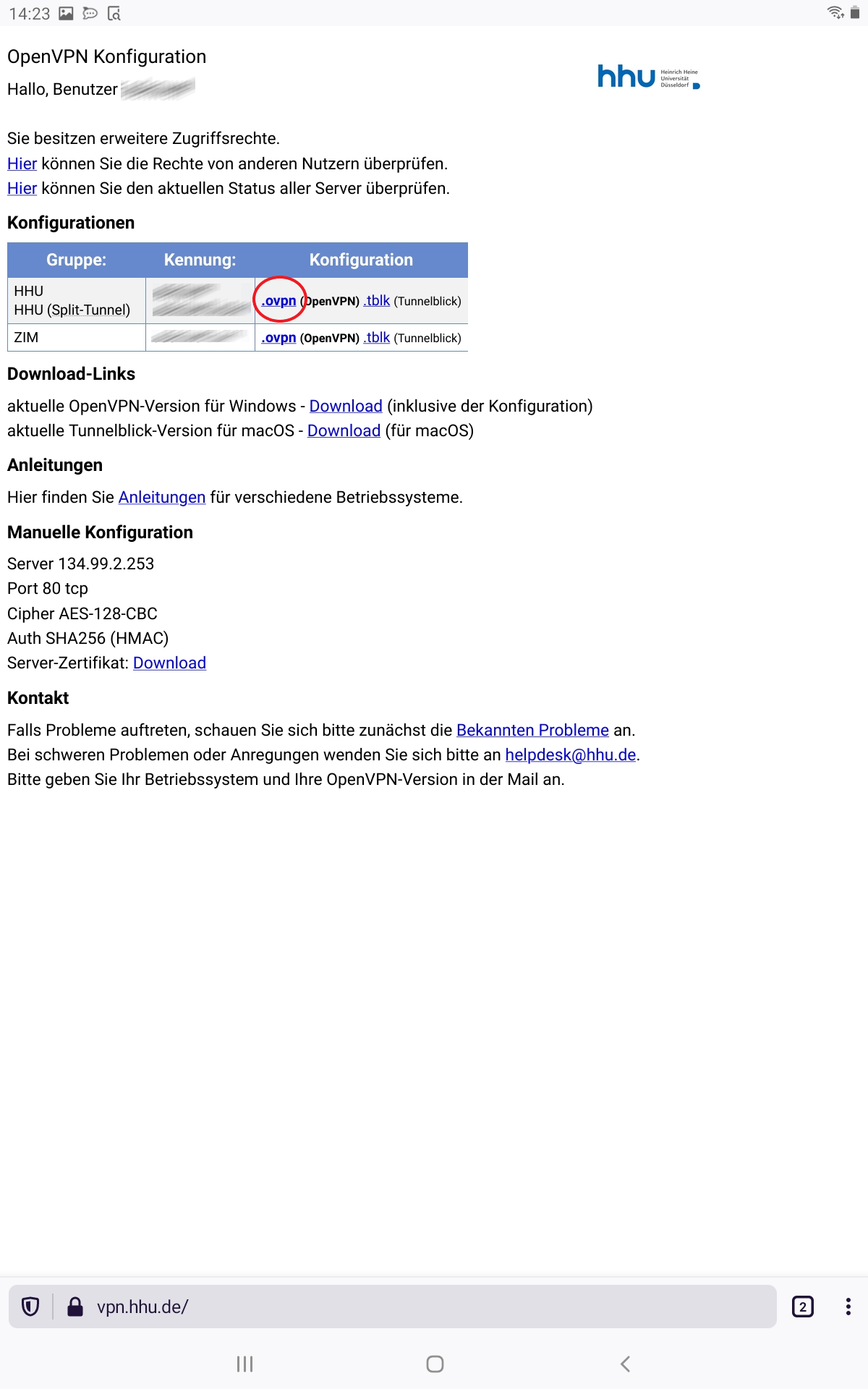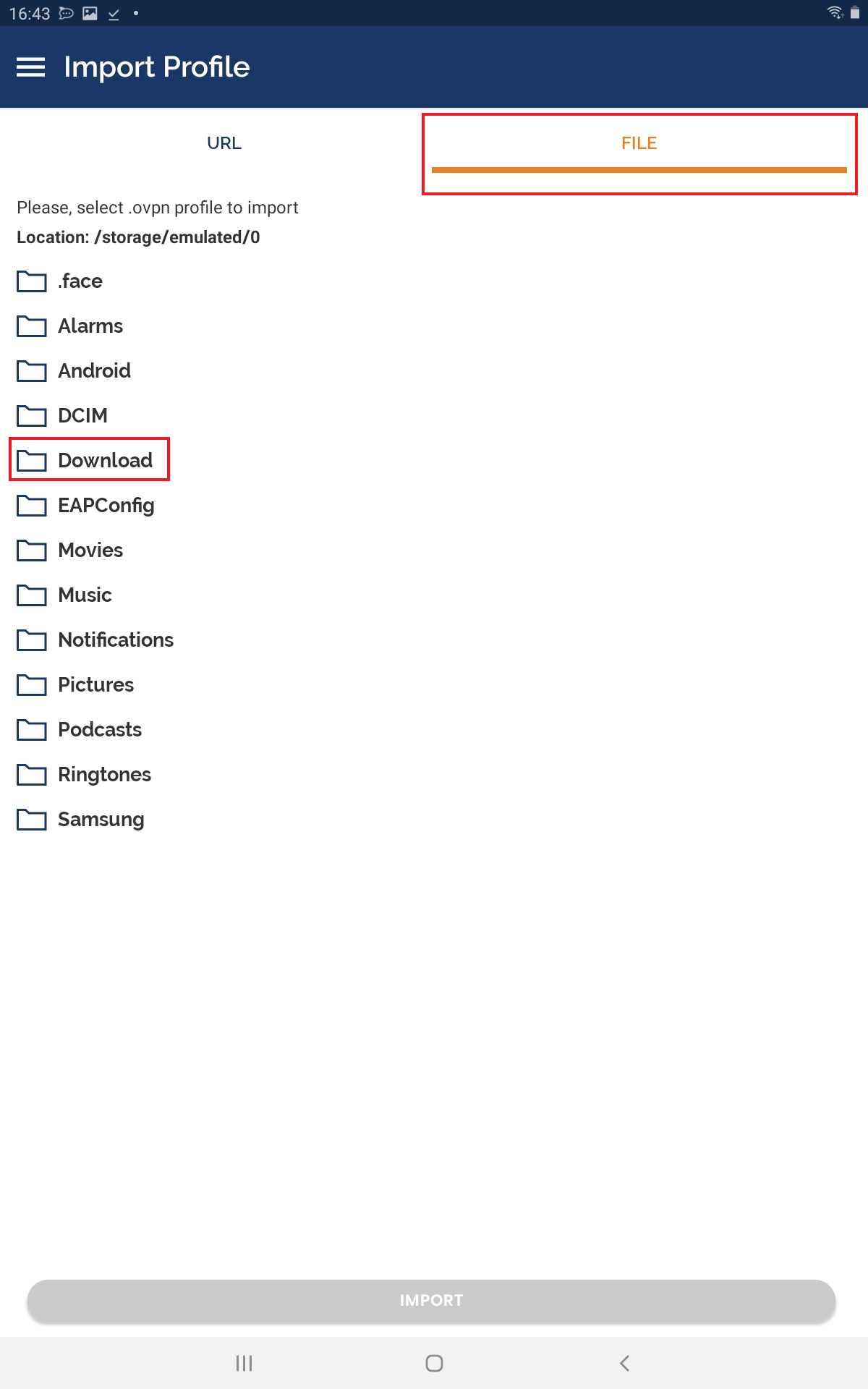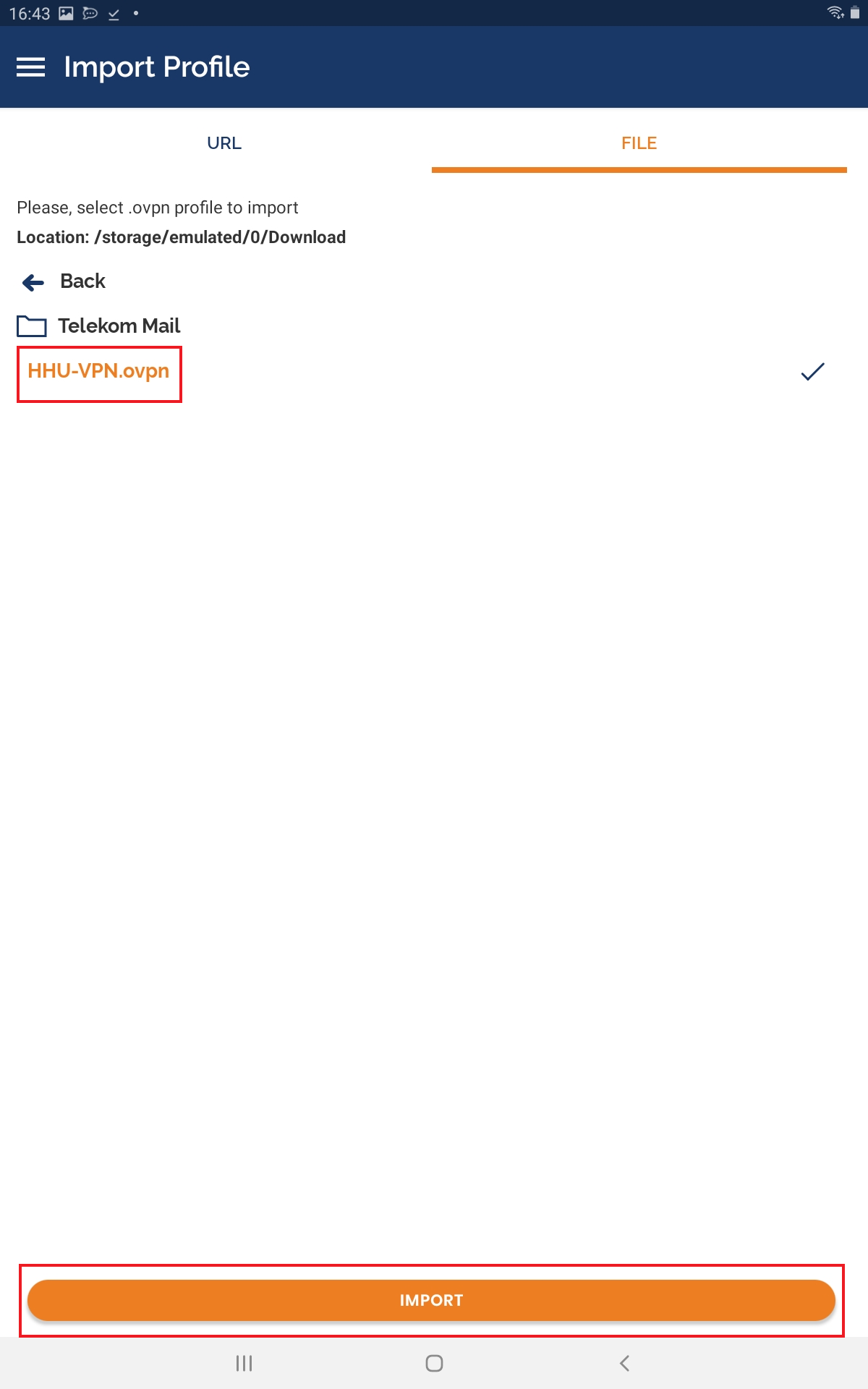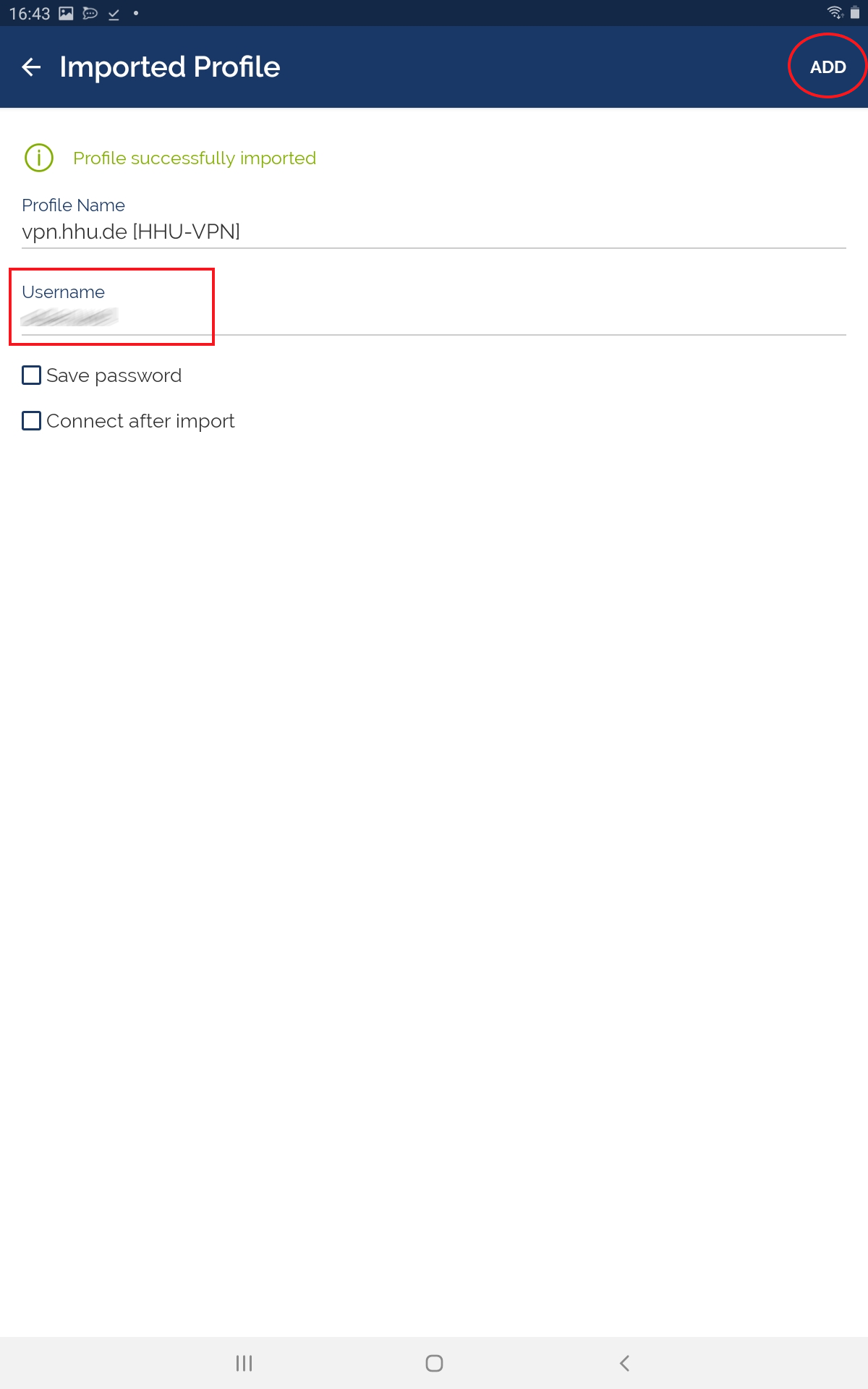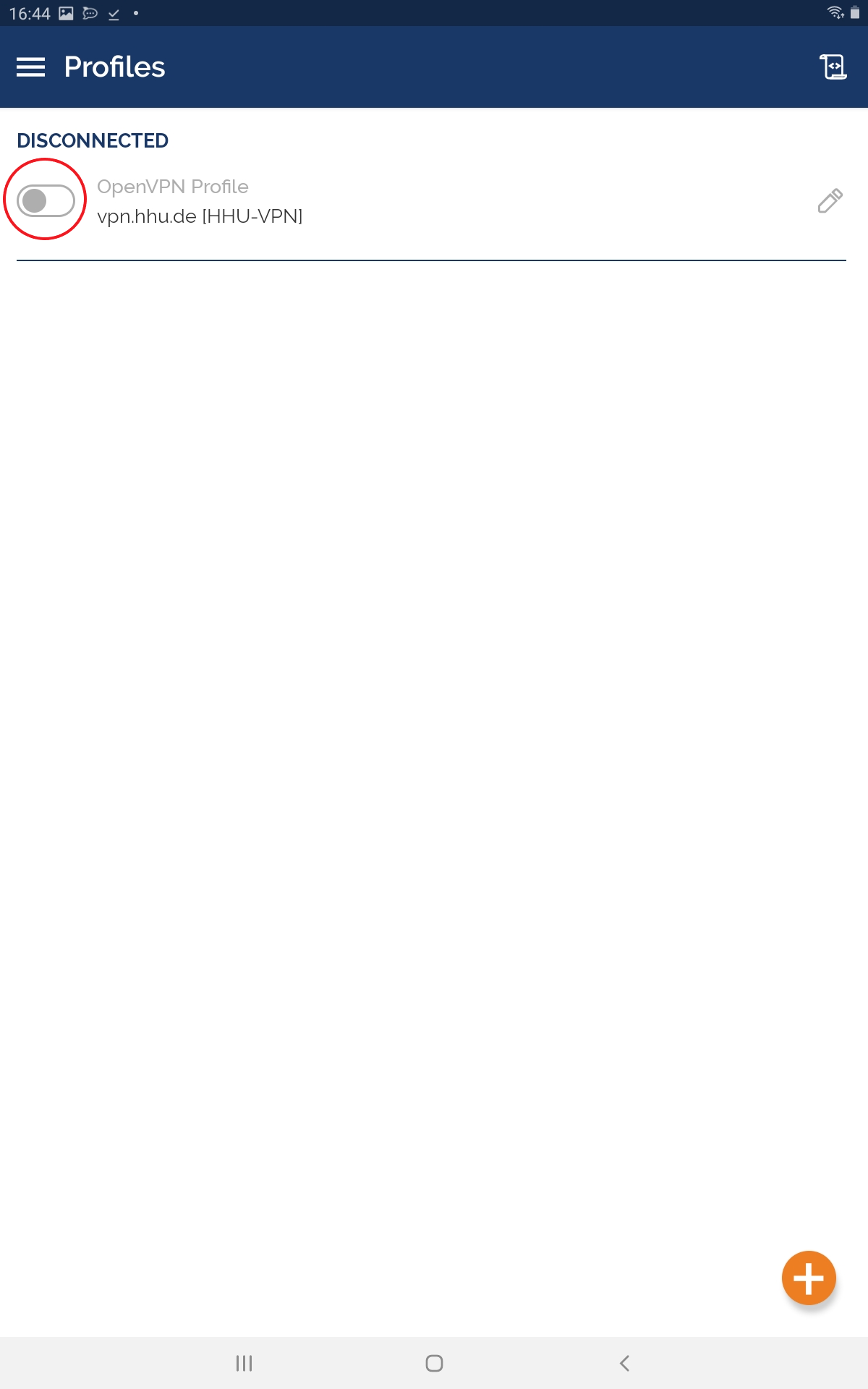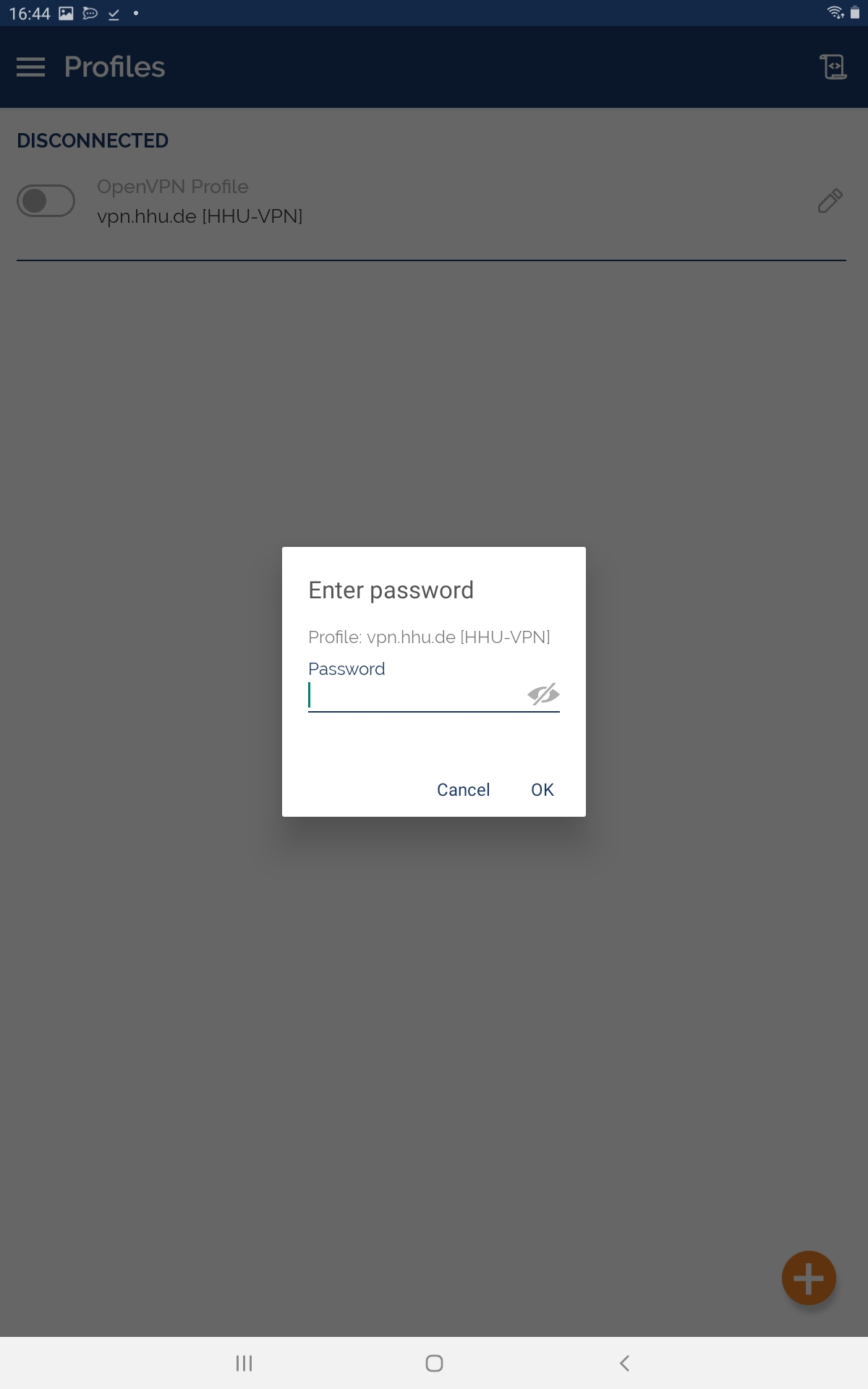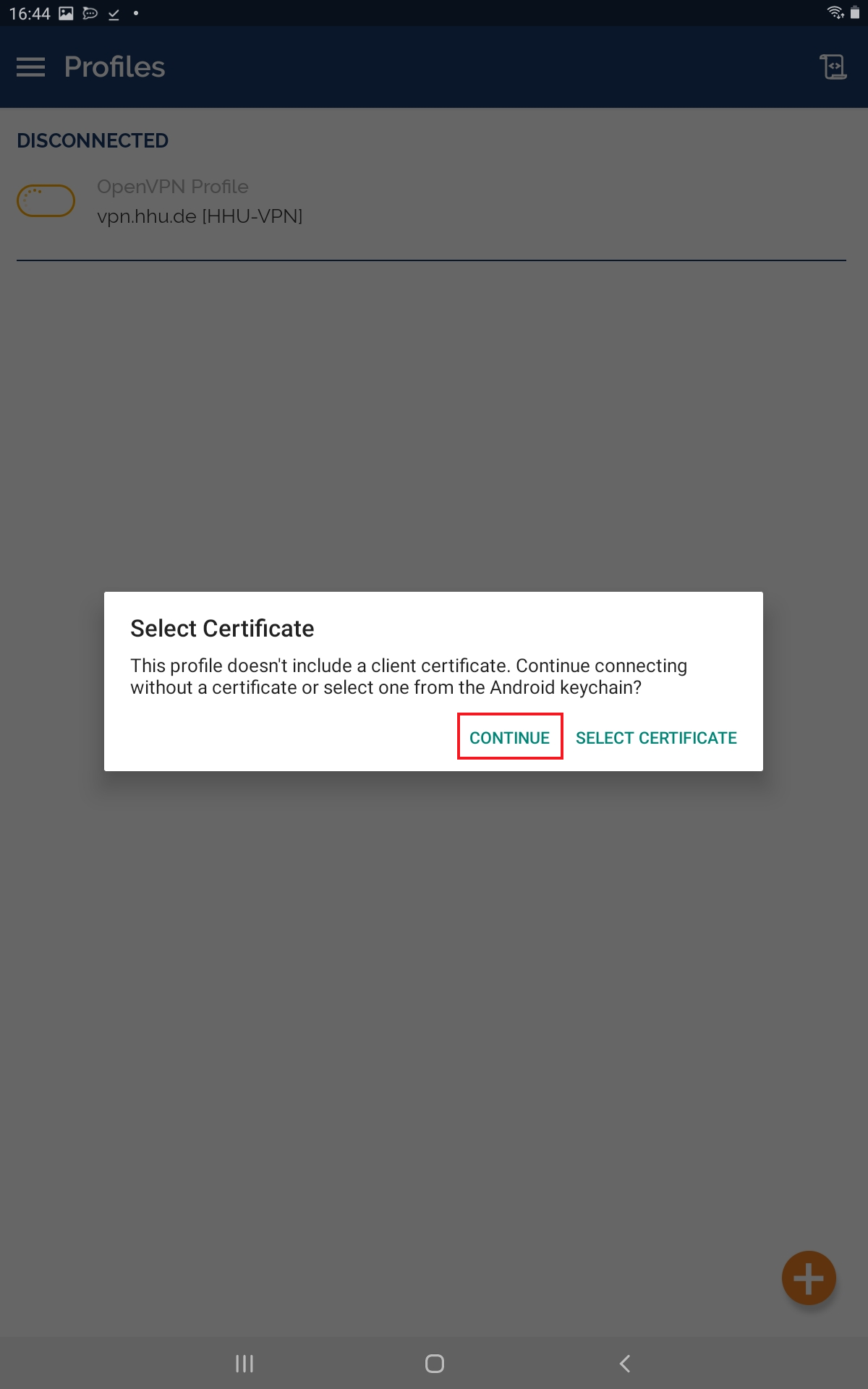Wenn Sie die OpenVPN-Software auf einem Mobilgerät mit Android 9 installieren möchten, gehen Sie wie folgt vor:
Schritt-für-Schritt-Anleitung
Schritt 1: Laden Sie aus dem PlayStore die OpenVPN-App der Firma OpenVPN herunter und installieren Sie diese.
Schritt 2: Öffnen Sie im Browser die Seite vpn.hhu.de und melden Sie sich dort mit Ihrer Unikennung und dem Unipasswort an. Klicken Sie dann auf OK.
Schritt 3: Wählen Sie aus der Tabelle den .ovpn-Installer aus und downloaden Sie diesen.
Schritt 4: Starten Sie die OpenVPN-App. Klicken Sie oben rechts auf File. Wählen Sie den Ordner aus, in dem Sie die .ovpn-Datei gespeichert haben (in der Regel wird das der Ordner Download sein).
Schritt 5: Wählen Sie Datei HHU-VPN.ovpn aus und klicken Sie anschließend unten auf Import.
Schritt 6: Das Profil wird nun importiert. Geben Sie als Username Ihre Unikennung ein. Klicken Sie anschließend oben rechts auf Add.
Schritt 7: Um die Verbindung mit dem VPN herzustellen, schieben Sie den Schalter nach rechts, so dass er grün wird.
Schritt 8: Geben Sie nun als Passwort Ihr Unipasswort ein und bestätigen Sie Eingabe mit OK.
Schritt 9: Bei der Frage Select Certificate wählen Sie die Option Continue. OpenVPN stellt danach die Verbindung zum HHU-Netz her.
Verwandte Artikel
Es ist kein Inhalt mit den angegebenen Stichworten vorhanden